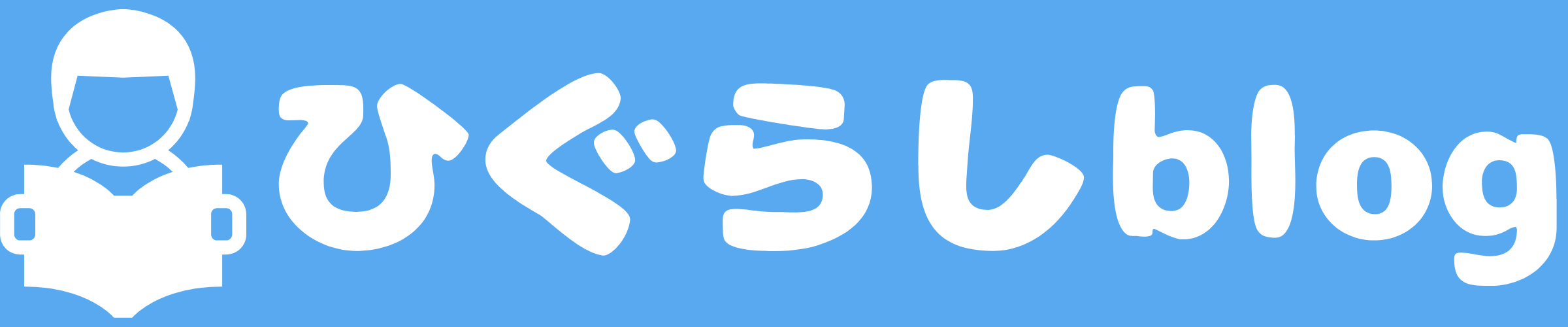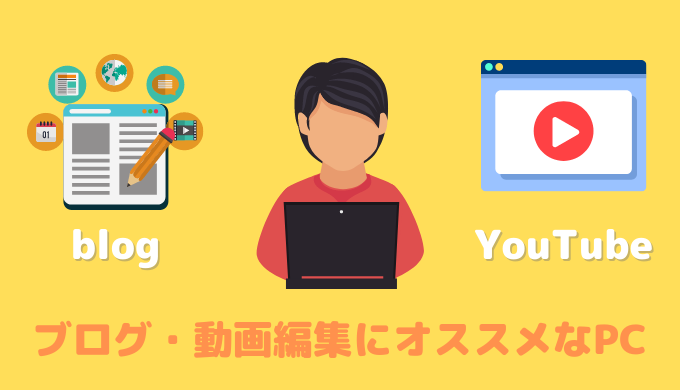悩んでる人
悩んでる人
この記事は、初心者の方にも安心して購入できるコスパ重視なパソコンをご紹介します。
- デスクトップ or ノートPC
- Windows or Mac
- どの機能(スペック)に注目して購入すればいいの?
 ひぐらし
ひぐらし
目次
【重要】パソコン選びの前に「利用目的」をある程度明確に

「どこで作業をするか」「どんな作業をするのか」によって購入すべきパソコンが変わってきます。
- 家の書斎だけで使用
- 家の中でも持ち運ぶ
- 外出先でも使いたい
持ち運ぶ利用を考えている方は「ノートPC」をメイン機に。
家の中だけで作業をする方は「デスクトップPC」をメイン機に、外ではサブノートPCで代用する方が多いようです。
- ブログのみ
- 簡易な動画編集
- LIVE配信もしたい
- 4Kや3D動画編集
- ゲーム実況配信
- VTube配信
ブログのみの利用であれば、高負荷の作業はほぼ無いため、単純に安いPCを購入しても問題ありません。(スマホやタブレットでもご利用できます。)
しかし、使用用途が「動画編集」であれば、それなりに高いスペックのパソコンが必要になってきます。(4Kやゲーム動画などの編集であれば、より高いスペックが求められます。)
まずはパソコンの利用目的を明確にすることをオススメします。
どの機能(スペック)に注目すれば良いのか

PCは、OSやCPU、メモリ、ストレージなどの部品やソフトウェア、アプリケーションを、一つの製品として販売しています。
聞き覚えのない名称ばかりが登場するため、非常に混乱しがちですが、それぞれの用語や選び方を抑えることによって、ご自身にあったスペックのPCが見えてくると思います。
OS(Windows/Mac)

イメージは、PC内で働く人の身体です。
「Windows」「iOS(Mac)」「Android」「Linux」などがあり、動画編集を視野に入れると「Windows」「iOS(Mac)」の2択で問題ないと思います。
Steam系のゲームなど、Macでは対応していないことがWindowsでは可能だったりと、Windowsは選択の幅がとても広いので、
「ゲーム」「Vtube」での配信を検討している方はWindowsを選ぶケースが多いようです。
動画編集・画像編集の代表的なAdobeのアプリ「イラストレータ」「フォトショップ」「プレミアプロ」はどちらも問題なく操作できるので、「ゲーム」「Vtube」配信でない場合はお好みで。
CPU

イメージは、PC内で働く人の脳です。
「CPUの性能が高いほど、IQの高いPC」ってことですね。
CPUの種類は主に以下です。
- Core i7, Core i9・・・Intel社製のハイエンドモデル
- Core i5・・・Intel社製のミドルエンドモデル
- Core i3・・・Intel社製のローエンドモデル
- Pentium, Celeron・・・Intel社製のローエンドモデル
- Ryzen・・・AMD社製のハイエンド/ミドルエンドモデル
- Athlon・・・AMD社製のローエンドモデル
ただし、例え同じCore i5でも製造された年によって「世代」が異なり、数字が大きいほど性能もよくなっていきます。
- Core i5 10210U・・・第10世代、低消費電力版、オフィス向けに最適
- Core i5 9400H・・・第9世代、ゲーミングノートPC向けCPU
- Core i5 8400・・・第8世代、デスクトップPC向け通常CPU
9世代以降はかなり動作が安定するので、Core i5も購入ターゲットとなると思います。
ストレージ(HDD/SSD)

イメージは、PC内で働く人のデスクの収納スペースの広さです。
「ストレージ容量が多いほど、書類がたくさん入るデスク」ってことですね。
ストレージには、「HDD」「SSD」の2タイプありますが、それぞれ以下のような特徴がります。
- HDD・・・安価で大容量
- SSD・・・高価だが、高速通信かつ壊れにくい
通信速度が向上する「SSD」がオススメ。
- 128GB・・・インターネットと動画の閲覧がメインで使用する場合
- 256GB・・・写真や動画の保存数が少ない、保存してもすぐに削除する場合
- 512GB・・・写真や動画をそこそこ保存する、ゲームをインストールする予定の場合
- 1TB以上・・・写真や動画を保存しまくる場合
→容量が少ないものを購入しても、Amazonなどで「外付けHDD/SDD」を購入すれば、安価で後足しも可能なので、購入の際は神経質になる必要は無いです。
メモリ

イメージは、PC内で働く人のデスクの広さです。
「メモリが多いほど、デスクの上が広く、快適に作業できる」ってことですね。
逆に、メモリが不足していると、「デスクが狭くて作業しにくい=処理が遅くなる」ということです。
- 4GB・・・エクセルや文章入力、動画閲覧がメインの場合(職場用PCなど)
- 8GB・・・フルHD編集であれば問題ないレベル
- 16GB・・・4Kや3Dなどのゲーム配信、グラフィック映像盛りだくさんの動画編集おする場合
HIKAKINさんやフィッシャーズさんのような動画作成をイメージした場合は8GB(16GBの方がよりサクサクではあるが)で問題なく動作できます。
グラフィックス(GPU/グラボ)

イメージは、画像や映像を処理する専用のヘルプスタッフです。
CPUさんは、ストレージやメモリ、OS、プログラム、キーボード、マウスなどを含む”コンピューター全体から送られている情報をまとめて処理する司令官”
GPUさんは、”画像や映像の膨大な計算処理をスピーディに行う工場スタッフ”
のようなイメージで、CPUさんが苦手な分野をGPUさんがサポートしています。
GPUには主に2種類あり
- NVIDIA・・・GeForceシリーズ
- AMD・・・Radeonシリーズ
CPUと同じく、GeForceシリーズでも「性能」が異なり、数字が大きいほど性能がよく、アルファベットは(Ultra >GTX >GT >GTS >GS >(記号なし) >LE >SE)の順で性能が上がります。
※Radeonシリーズはアルファベットは(R >HD >X >無印)の順で性能が上がります。
- GeForce 9800 GTX・・・第9世代、ハイエンドモデル
- GeForce 6800 LE・・・第6世代、ローエンドモデル
- Radeon R9 270・・・第2世代、上位モデル
 悩んでる人
悩んでる人
詳しくは以下の外部リンクの一覧にある「性能スコア>20,000」であればフルHD動画編集が快適に作業できると思いますので、ご参考にしてみてください。
参考
ゲーミングPC徹底解剖サイトグラフィックボード性能比較表【2020】
利用目的別オススメパソコン
利用目的:ブログのみ
「文字入力」「画像加工」「アフィリエイト広告貼り付け」がメインのブログでは、PCの負荷はそれほど掛かりません。
そのため、必要最低限の機能を備えた2万円台のエントリーモデルでも充分に満足いくブログ生活が送れると思います。
ブログ運営向けパソコンのスペック目安
| OS | ・Windows10 HOME 64bit ・Mac |
|---|---|
| CPU | intel Celeron N3350 以上 |
| ストレージ | SSD 120GB以上 |
| メモリ | 4GB以上 |
| グラフィックス | 不要 |
該当するスペックのパソコン
L203NA-FD126T (ASUS)
(ASUS)

| 金額 | 28,000円〜(税別) |
|---|---|
| メーカー | ASUS |
| サイズ | 11.6インチ(約980g) |
| OS | Windows10 HOME 64bit |
| CPU | intel Celeron N3350 |
| ストレージ | eMMC 64GB |
| メモリ | 4GB |
| グラフィックス | 無し |
ストレージに難はあるものの、ブログ作業の負荷には耐えられる低価格帯のエントリーモデルのノートPCです。
とにかく価格を抑えて購入したいと考えている方にはピッタリな1台です。
>>詳細はこちら
ESPRIMO Q556 (富士通)
(富士通)

| 金額 | 22,500円 |
|---|---|
| メーカー | 富士通 |
| サイズ | 5.5 x 19.1 x 18.6 cm |
| OS | Windows 10 Pro |
| CPU | intel Core i3-6100T |
| ストレージ | SSD 256GB |
| メモリ | 4GB以上 |
| グラフィックス | 無し |
コンパクト・薄型・省電力の設計!!第6世代 Core i3-6100T搭載で、さすが安定性抜群の大手メーカー。
コスパ抜群のデスクトップPCですが、ご利用には別途「ディスプレイ」が必要です。
>>詳細はこちら
利用目的:フルHDの動画編集
おそらくは多くのYouTubeクリエイターが動画編集に利用するであろうスタンダードな画質がフルHDです。(わたしの動画もフルHDで作成しています。)
わたしの主観ですが、スマホ閲覧がメインのYouTubeでは、フルHDも4Kも体感画質が変わらない印象です。
4K動画の編集を多用しないのであれば、少し価格を抑えてもフルHD動画がサクサクできるPCが
フルHD動画編集向けパソコンのスペック目安
| OS | ・Windows10 PRO or HOME 64bit ・Mac |
|---|---|
| CPU | intel Corei5〜7 第9世代以降 |
| ストレージ | SSD 256GB以上/HDD500GB以上 |
| メモリ | 16~32GB以上 |
| グラフィックス | GeForce GTX 980 |
該当するスペックのパソコン
 G-Tune PL-B(mouse)
G-Tune PL-B(mouse)

| 金額 | 74,800円~(税別) |
|---|---|
| メーカー | mouse |
| サイズ | 幅17.8 × 奥行き39.5 × 高さ33 cm |
| OS | Windows 10 Home 64bit |
| CPU | インテル Core i5-9400(9世代) |
| ストレージ | 256GB NVM Express SSD |
| メモリ | 8GB |
| グラフィックス | GeForce GTX 1650 SUPER |
「G-Tune PL-B」は、第9世代インテル® Core™ プロセッサーを搭載したデスクトップPCです。
GeForce® グラフィックスによる描画性能で、各種ゲームからWEB作業、動画編集や実況配信までマルチに対応できる万能モデル!
コンパクトタイプで省スペースながらも、NVMeSSD内臓の高スペックPCで、カスタマイズも可能ですが、ご利用には別途「ディスプレイ」が必要です。
- 低価格帯でもHD動画編集が可能(高性能なCPU&SSD)
- 在宅勤務用として活用している人も多い
- 軽量かつコンパクトで、設置場所を選ばない
- mauseならではの自分好みのスペックにカスタマイズ可能
- 使用するには別途ディスプレイが必要
※個人的にはHD画質なら、ディスプレイは性能よりも低価格帯で十分です - Bluetoothの「ヘッドフォン」「マウス」「キーボード」などの機器を利用するには、別途PC側にレシーバーの取り付けが必要(レシーバーは1,000円〜2,000円で購入できます)
>>詳細はこちら
Apple MacBook Air (Apple)
(Apple)

| 金額 | 104,800円~(税別) |
|---|---|
| メーカー | Apple |
| サイズ | 13.3インチ(1.29kg) |
| OS | iOS |
| CPU | Apple M1チップ |
| ストレージ | 256GB |
| メモリ | 8GB ユニファイドメモリ |
| グラフィックス | Apple 7コアGPU |
2021年1月現在、わたしのサブ機として活躍していますが、正直この価格帯でできるPCのパフォーマンスを遥かに超越した性能を持っています。
以前のMacBookで同じ性能を求めたら、価格は倍以上していたと思います。
初めてのMacBook購入でしたが、トラックパッドが優秀すぎて、動画編集時にもマウスを使用しないでも作成できるので、持ち運びでの運用に大変重宝します。
- 最低スペックでもHD動画編集がサクサク(ProではなくAirで充分満足してます)
- バッテリー持ちが良い
- 冷却ファンが付いていないので静音性バッチリ
- iPhoneやiPadなどの他Apple製品との連携がスムーズ
- スタバでMacの夢が叶う(主にわたしの場合)
- USBCポート(2口)しかないので、HDMIやUSB、有線LANを繋げるには、別途アクセサリの用意がほぼ必須
- steam非対応のため、Dead by Daylightなどの「Windowsのゲーム」や「Vカツ」ができない。
※配信をするには仮想環境が必要
利用目的:4K、ゲーム実況、Vtube動画編集
いわゆる高スペックのPCが必要なクラスで、基本的に高い買い物になります。
また、負荷が高い作業のため、このクラスでコスパが高いのは圧倒的に「デスクトップPC」です。
ノートPCではファンが回りっぱなしで、動画のレンダリング(編集したものをmp4などの形式に書き出す作業)に数時間掛かるなんてのは日常茶飯事なので、快適に作業をすると言う観点では力不足に感じるかもしれません。
4K、ゲーム実況、Vtube動画編集向けパソコンのスペック目安
| OS | ・Windows10・Mac |
|---|---|
| CPU | intel Corei7(9世代以上) |
| ストレージ | SSD 520GB以上 |
| メモリ | 16GB以上 |
| グラフィックス | GeForce RTX 2060以上 |
該当するスペックのパソコン
 DAIV A7(mouse)
DAIV A7(mouse)

| 金額 | 159,800円~(税別) |
|---|---|
| メーカー | mouse |
| サイズ | 約190×490×490 cm(11.6kg) |
| OS | Windows 10 Home 64 |
| CPU | AMD Ryzen™ 7 3700X |
| ストレージ | SSD 512GB (NVMe対応) & HDD2TB |
| メモリ | 16GB (64GBまで拡張可能) |
| グラフィックス | GeForce® RTX 2060 SUPER™ |
現在のわたしのメイン機として活用しています。
サイズは大きくて、場所を取りますが、処理スピードはまさに快適で、動画編集もサクサクこなしてくれます。
- 高レベルGPUで、高画質クリエイターにピッタリなスペック
- NVMeのSSDで高速通信&大容量HDD付きで、動画も気にせずガンガン保存できる
- セキュリティソフト(マカフィー リブセーフ)60日体験版付き
- 使用するには別途ディスプレイが必要
- Bluetoothの「ヘッドフォン」「マウス」「キーボード」などの機器を利用するには、別途PC側にレシーバーの取り付けが必要(レシーバーは1,000円〜2,000円で購入できます)
>>詳細はこちら
(期間限定)mousePCがお買い得!
ある程度ご自身の作業目的から必要なPCスペックがわかってきたら、mouseやドスパラなどのPC直販店での購入がオススメ!
家電量販店での購入よりもピンポイントでかつコスパの良いPCが選択できると思います。
皆様のPC購入のご参考にしていただけたら幸いです。